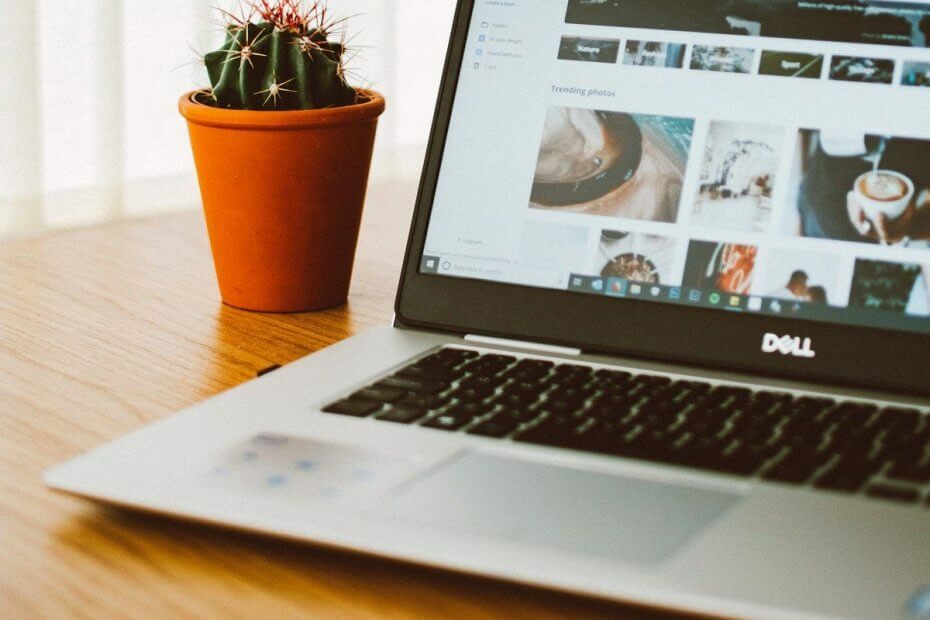
Denne software holder dine drivere kørende og holder dig dermed beskyttet mod almindelige computerfejl og hardwarefejl. Tjek alle dine chauffører nu i 3 nemme trin:
- Download DriverFix (verificeret downloadfil).
- Klik på Start scanning for at finde alle problematiske drivere.
- Klik på Opdater drivere for at få nye versioner og undgå systemfejl.
- DriverFix er downloadet af 0 læsere denne måned.
Flere brugere har rapporteret problemer, mens de forbereder et billede af Windows 10 til at køre Sysprep. Forsøger at lukke maskinen, Windows 10 genstarter sig selv i stedet for at lukke ned.
I andre Microsoft Community rapporter, sagde brugerne, at de sidder fast med nedlukningsskærmen, og computeren undlader at gøre noget:
Jeg prøver at oprette en Server 2016-skabelon på Hyper-V. Jeg installerede operativsystemet, lappede det osv og kørte derefter Sysprep. Jeg valgte Generalize og OOBE og Shutdown. Det løb en smule og derefter bot til en almindelig blå skærm, der siger "Lukker ned". Der er ingen roterende bolde eller noget, der får det til at se ud som om det gør noget, og det har siddet der i en time.
Hvis du også er bekymret over denne fejl, er der et par tip til fejlfinding, der hjælper dig med at løse Windows 10 Sysprep-lukningsproblemer.
Hvad kan jeg gøre, hvis Sysprep ikke lukker ned?
1. Brug en eksisterende skabelonfil
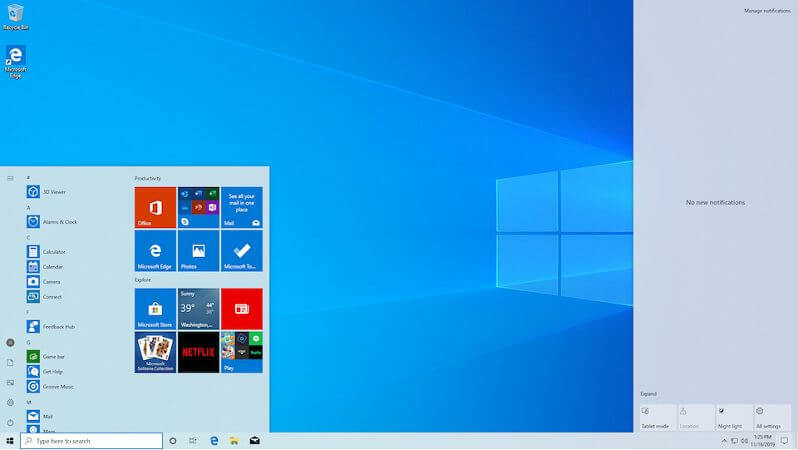
- Hvis det ikke er en Blå skærm af døden fejl, men du sidder fast på nedlukningsskærmen, kan du prøve at bruge en eksisterende skabelonfil fra et andet sted til at løse problemet.
- Kopier en skabelonfil, der allerede er sprøjtet fra en anden placering, og brug den her.
- Flere brugere har rapporteret, at brugen af den allerede sysprepped fil har hjulpet dem med at løse fejlen.
- Selvom dette muligvis ikke er en permanent løsning, kan det hjælpe dig med at løse problemet, indtil du identificerer den virkelige fejl.
2. Brug magt nedlukning
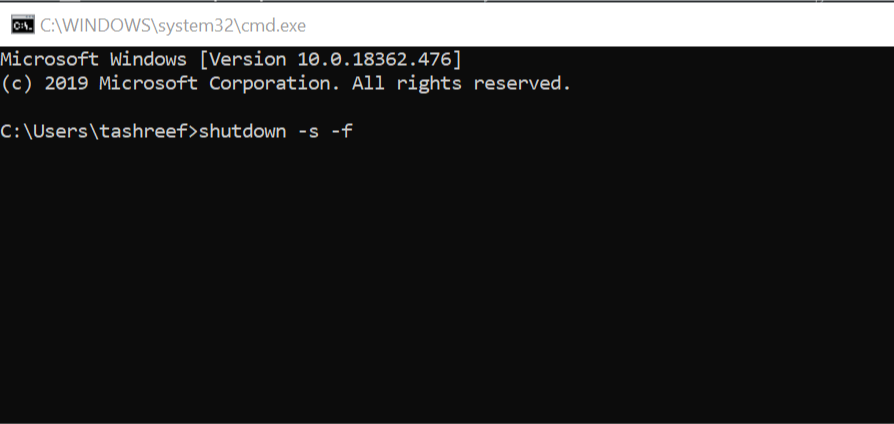
- Trykke Windows-nøgle + R for at åbne Kør.
- Type cmd og klik Okay at åbne Kommandoprompt.
- Skriv følgende kommando i kommandoprompten, og tryk på Enter for at udføre:
nedlukning -s -f - Dette vil tvinge Windows til at lukke systemet.
- Kontroller, om tvangsnedlukning kan hjælpe dig med ikke at lukke problemet.
Hvis du har problemer med at få adgang til kommandoprompt som administrator, skal du hellere se nærmere på denne vejledning.
3. Opdater BIOS
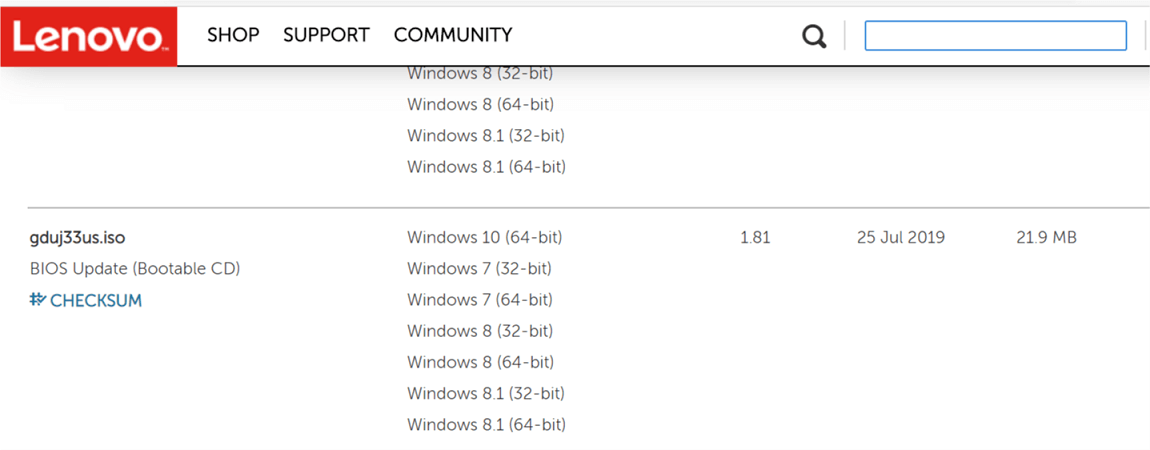
- Hvis du har en bærbar eller købte en forudbygget computer, gå derefter til computerproducentens websted og vælg din computer.
- Se nu på dens download-side.
- Hvis en opdatering afventer for din bundkort, så skal den være angivet på download-siden.
- Download den nyere version af BIOS.
- BIOS-filen leveres normalt med readme.txt-fil med instruktioner til hvordan du opdaterer BIOS.
- Den nemmeste metode til at opdatere BIOS er at bruge en bootbart USB-drev ved hjælp af et blinkende værktøj.
- Genstart computeren efter succesfuld opdatering af BIOS og kontroller for eventuelle forbedringer.
Under opdatering af BIOS anbefales det at bruge BIOS-menuen i stedet for de blinkende værktøjer til at opdatere BIOS.
Adgang til BIOS virker for stor af en opgave? Lad os gøre tingene lettere for dig ved hjælp af dette fantastisk guide!
Windows 10 Sysprep nedlukning af problemer er vanskelige at diagnosticere, da de kan opstå på grund af flere grunde. Vi har listet alle mulige rettelser, der kan hjælpe dig med at komme forbi dette problem.
Hvis du har andre spørgsmål eller forslag, tøv ikke med at lade dem være i kommentarfeltet nedenfor.
LÆS OGSÅ:
- Hvor er Chkdsk-logfiler gemt i Windows 10?
- Hvad skal jeg gøre, hvis Snipping Tool går ned Windows 10
- Sådan starter du fra USB i Windows 10


